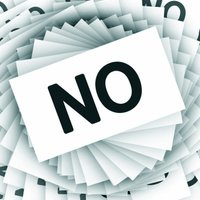Сбор пользовательских данных стал общим местом — все и их бабушка делают это, а Apple и Google делают это на смартфонах и планшетах настолько активно, что даже не особо шифруютcя. С выходом Windows 10 Microsoft тоже вступила в этот клуб — по умолчанию ОС передает тонны вашей личной информации, а ограничить ее аппетиты непросто.
Вступив в клуб "Жадных и находчивых", компания забыла о том тяжелом пути, который ее конкуренты уже проделали. И о тех скандалах и негативной прессе, в результате которых им пришлось от многого отказаться, что-то сделать отключаемым, а про что-то очень подробно рассказать.
Опубликованные материалы и любая их часть охраняются авторским правом в соответствии с Законом об авторском праве, и их использование без согласия издателя запрещено. Более подробная информация здесь